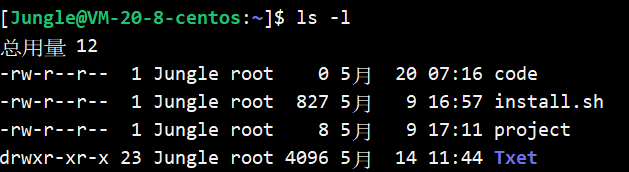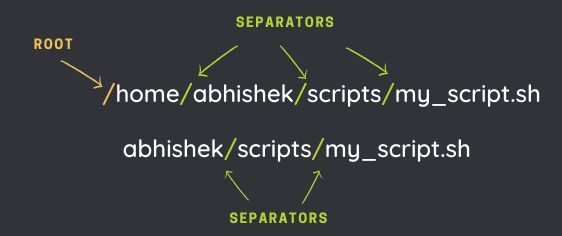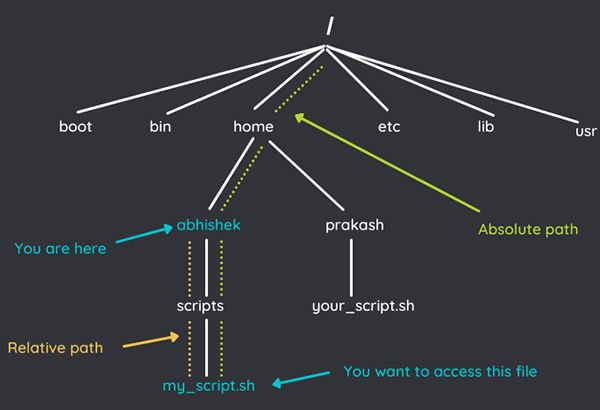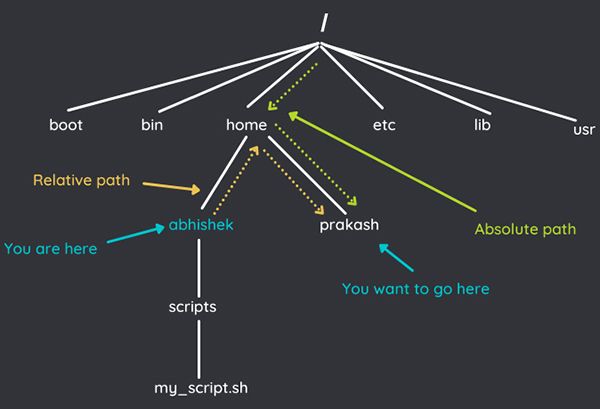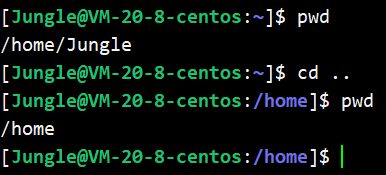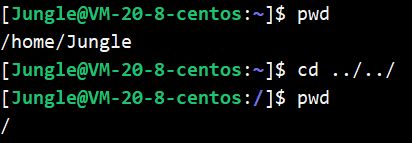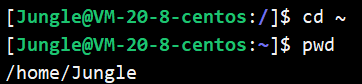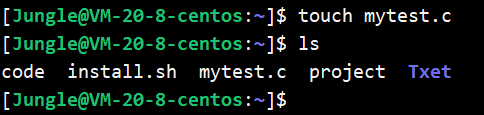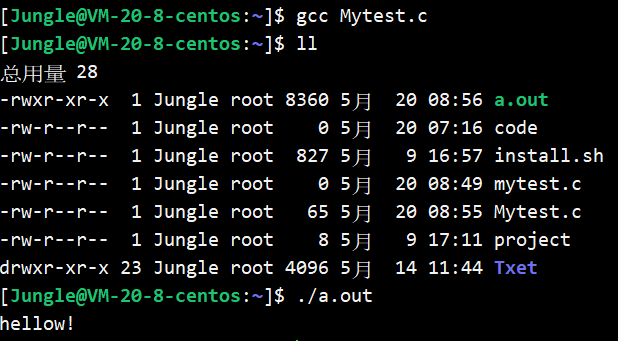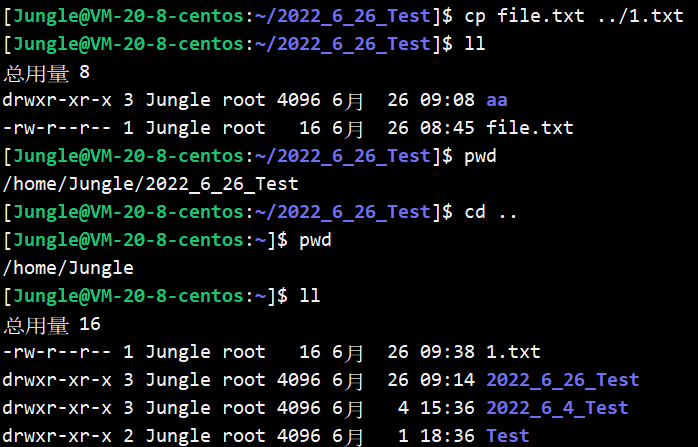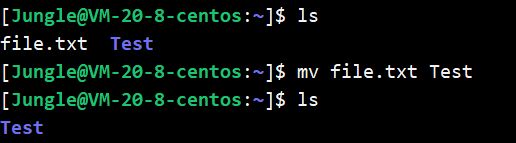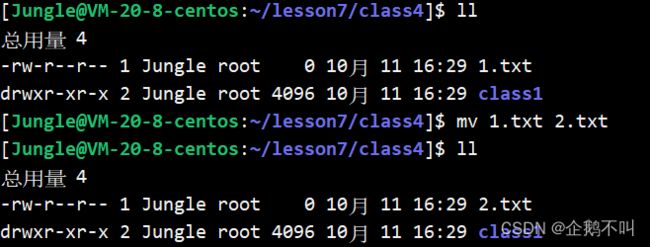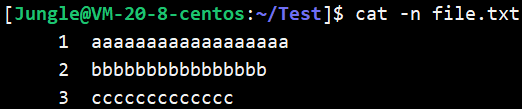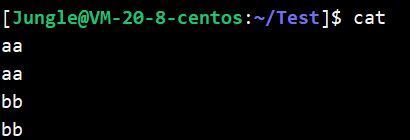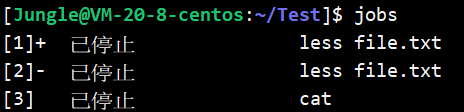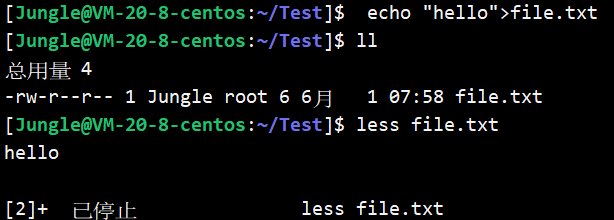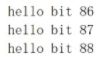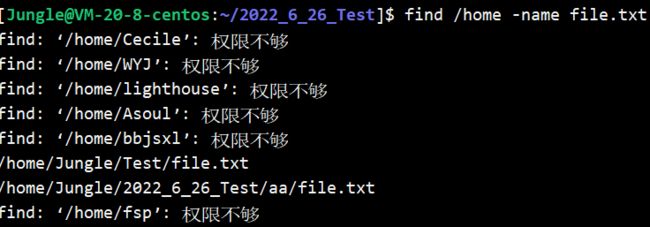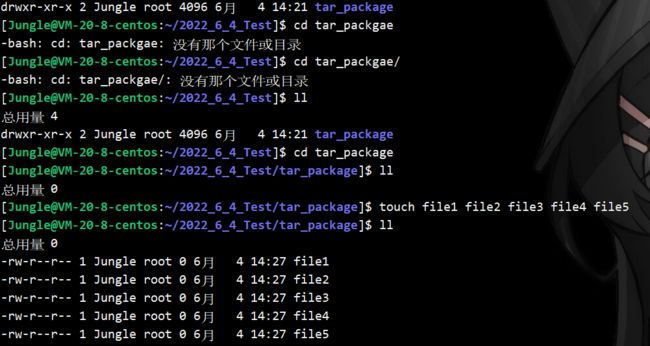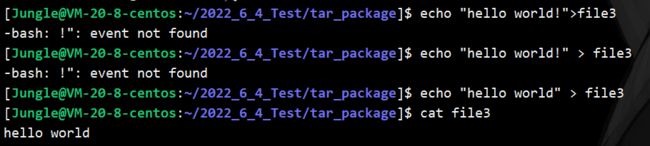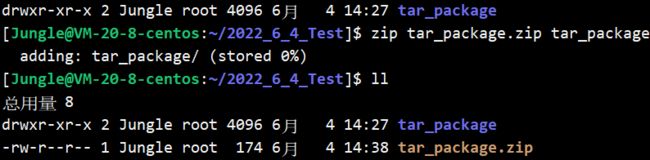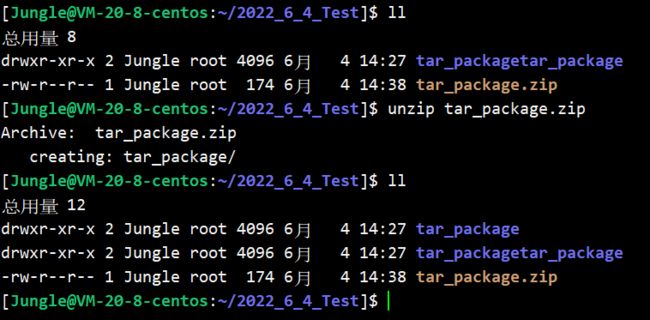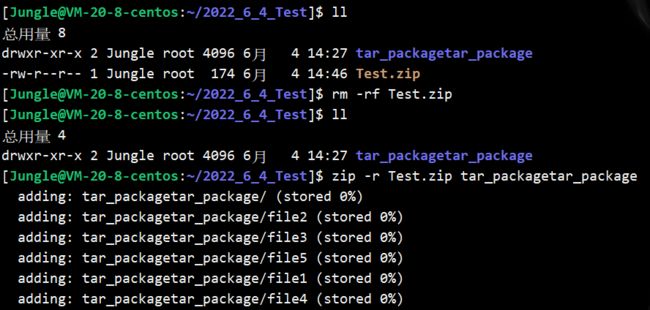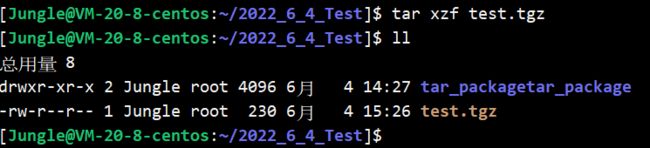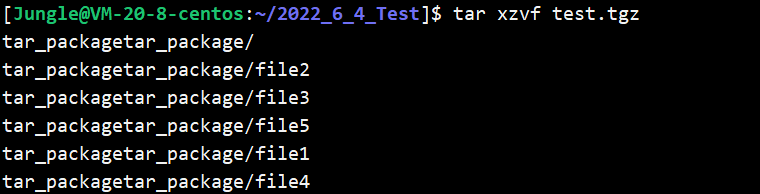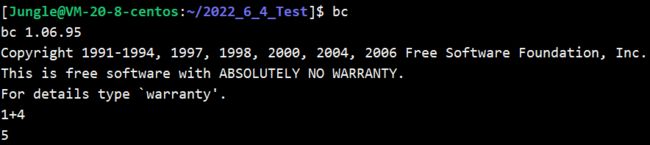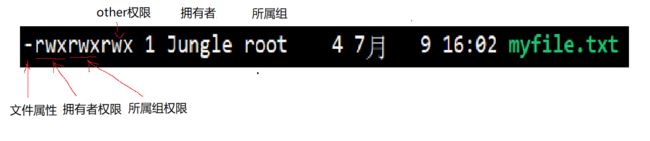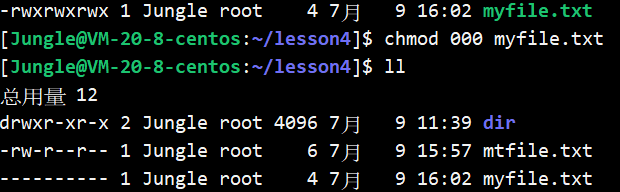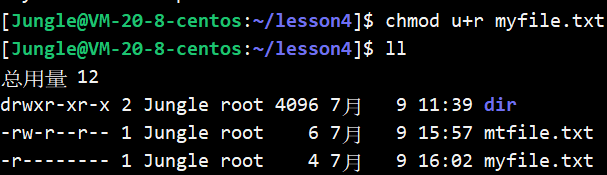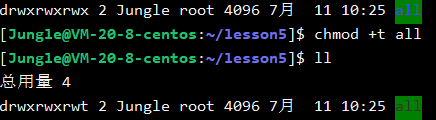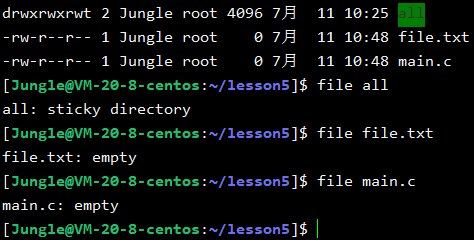【Linux】第二章常见指令和权限理解
个人主页:企鹅不叫的博客
专栏
- C语言初阶和进阶
- C项目
- Leetcode刷题
- 初阶数据结构与算法
- C++初阶和进阶
- 《深入理解计算机操作系统》
- 《高质量C/C++编程》
- Linux
⭐️ 博主码云gitee链接:代码仓库地址
⚡若有帮助可以【关注+点赞+收藏】,大家一起进步!
系列文章
【Linux】第一章环境搭建和配置
文章目录
- 系列文章
- 一、ls指令
-
- ls -a
- ls -l
- 剩下的指令
- 我是谁?
- 二、pwd指令
-
- 路径
- 三、cd指令
-
- cd ..
- cd ~
- cd -
- cd /
- 四、touch指令
- 五、mkdir指令(重要)
- 六、rmdir指令&&rm指令(重要)
- 七、man指令(重要)
- 八、cp指令(重要)
- 九、mv指令(重要)
- 十、cat和“<”
- 十一、more指令
- 十二、less指令(重要)
-
- echo和“>” ">>"
- 十三、head指令
- 十四、tail指令
-
- 拿[30000,30020]之间的数据
- 十五、时间相关的指令
- 十六、Cal指令
- 十七、find指令(非常重要)
- 十八、grep指令
- 十九、zip/unzip指令
- 二十、tar指令(重要)
- 二十一、bc指令
- 二十二、uname -r指令
- 二十三、重要的热键[Tab],[ctrl]-c,[ctrl]-d,[ctrl] + z,[ctrl] + r
-
- 1.jobs 和 fg
- 二十四、关机
- 二十五、shell命令及运行原理
- 二十六、Linux权限
-
- 1.用户
- 2.权限管理
- 3.chmod(设置文件的访问权限)
- 4.chown(修改文件拥有者)
- 5.chgrp(修改文件或者目录的所属组)
- 6.目录的权限
- 7.umask(权限掩码)
- 8.file(辨别文件类型)
一、ls指令
语法: ls [选项] [目录或文件]
功能:对于目录,该命令列出该目录下的所有子目录与文件,对于文件,将列出文件名以及其他信息 .
ls -a
列出目录下所有所有文件,包括.开头的隐藏文件。
.(当前路径) …(上级路径)
ls -l
列出文件的详细信息
结合上面两种我们可以列出文件详细信息包括隐藏文件的
剩下的指令
-d 将目录象文件一样显示,而不是显示其下的文件。 如: ls –d 指定目录
-i 输出文件的 i 节点的索引信息。 如 ls –ai 指定文件
-k 以 k 字节的形式表示文件的大小。 ls –alk 指定文件
-n 用数字的 UID,GID 代替名称。 (介绍 UID, GID)
-F 在每个文件名后附上一个字符以说明该文件的类型, “*”表示可执行的普通文件; “/”表示目录; “@”表
示符号链接; “|”表示FIFOs; “=”表示套接字(sockets)。(目录类型识别)
-r 对目录反向排序。
-t 以时间排序。
-s 在l文件名后输出该文件的大小。(大小排序,如何找到目录下最大的文件)
-R 列出所有子目录下的文件。 (递归)
-1 一行只输出一个文件。
我是谁?
二、pwd指令
语法: pwd
功能:对于目录,该命令列出该目录下的所有子目录与文件。对于文件,将列出文件名以及其他信息
显示当前用户所在路径
路径
Linux路径分割符是 /,windows路径分割符是 \。
如果路径以斜杠“/”开头,则第一个斜杠表示根,路径中的其余斜线只是分隔符。
下面第一个绝对路径是以根路径(/)开始的,第二个相对路径不是以 / 开始的。
现在我们要查看my_script.sh信息
ls -l /home/abhishek/scripts/my_script.sh//绝对路径 ls -l scripts/my_script.sh//相对路径
- .(一个点):表示路径中的当前路径
- …(两个点):表示父目录,即上一级目录
要从 abhishek 目录中,到 prakash 目录中去
cd /home/prakash//绝对路径 cd ../prakash//相对路径
/home/username/programming/project/interface/src/header 目录中,并且需要访问 /home/username/programming/project/interface/bin 目录中的某些内容。使用相对路径可以避免键入所有冗长的目录名,只需在此处使用…/./bin即可
三、cd指令
语法:cd 目录名
功能:对于目录,该命令列出该目录下的所有子目录与文件。对于文件,将列出文件名以及其他信息
cd …
返回上级目录
连续返回上级目录
cd ~
当前目录的家目录
cd -
返回最近访问的目录
cd /
访问根目录
四、touch指令
语法:touch [选项]… 文件…
功能: touch命令参数可更改文档或目录的日期时间,包括存取时间和更改时间,或者新建一个不存在的文件 。
创建一个文件
创建一个文件并且,用记事本nano编辑
之后用gcc编辑,ll查看当前路径文件,之后用./a.out输出
-a 或–time=atime或–time=access或–time=use只更改存取时间。
-c 或–no-create 不建立任何文档。
-d 使用指定的日期时间,而非现在的时间。
-f 此参数将忽略不予处理,仅负责解决BSD版本touch指令的兼容性问题。
-m 或–time=mtime或–time=modify 只更改变动时间。
-r 把指定文档或目录的日期时间,统统设成和参考文档或目录的日期时间相同。
-t 使用指定的日期时间,而非现在的时间。
五、mkdir指令(重要)
语法: mkdir [选项] [dirname]
功能:在当前目录下创建一个名为 “dirname”的目录
mkdir –p test/test1 : 递归建立多个目录
六、rmdir指令&&rm指令(重要)
语法: rmdir [-p] [dirName]
功能:删除空目录 (不常用)
-p 当子目录被删除后如果父目录也变成空目录的话,就连带父目录一起删除
语法: rm [-f-i-r-v] [dirName/dir]
功能:删除文件或目录
-f 即使文件属性为只读(即写保护),亦直接删除
-i 删除前逐一询问确认
-r 删除目录及其下所有文件
七、man指令(重要)
man 语法: man [选项] 命令-k 根据关键字搜索联机帮助
num 只在第num章节找
-a 将所有章节的都显示出来,比如 man printf 它缺省从第一章开始搜索,知道就停止,用a选项,当按下q退出,他会继续往后面搜索,直到所有章节都搜索完毕1 是普通的命令
2 是系统调用,如open,write之类的(通过这个,至少可以很方便的查到调用这个函数,需要加什么头文
件)
3 是库函数,如printf,fread4是特殊文件,也就是/dev下的各种设备文件
5 是指文件的格式,比如passwd, 就会说明这个文件中各个字段的含义
6 是给游戏留的,由各个游戏自己定义
7 是附件还有一些变量,比如向environ这种全局变量在这里就有说明
8 是系统管理用的命令,这些命令只能由root使用,如ifconfig
八、cp指令(重要)
语法: cp [选项] 源文件或目录 目标文件或目录
功能: 复制文件或目录如果再cp的时候,要拷贝文件,是拷贝再当前路径下,两个文件名称不能一样,如果拷贝到不同路径,可以一样
默认情况,cp是不允许拷贝目录的,如果需要,我们因该要携带选项 -r
-f 或 --force 强行复制文件或目录, 不论目的文件或目录是否已经存在
-i 或 --interactive 覆盖文件之前先询问用户
-r递归处理,将指定目录下的文件与子目录一并处理。若源文件或目录的形态,不属于目录或符号链接,则一律视为普通文件处理
-R 或 --recursive递归处理,将指定目录下的文件及子目录一并处理//复制1.txt中的文件到2.txt中 [root@cxm test]# ls 1.txt [root@cxm test]# cp 1.txt 2.txt [root@cxm test]# ls 1.txt 2.txt
九、mv指令(重要)
语法: mv [选项] 源文件或目录 目标文件或目录
十、cat和“<”
语法: cat [选项][文件]
功能: 查看目标文件的内容 (不适合大文本,因为只会打开最后几行)-b 对非空输出行编号
-n 对输出的所有行编号
-s 不输出多行空行默认会从键盘(标准输入)退出:Ctrl + C(终止),不敢Ctrl + Z(暂停),下面操作是重新回到刚刚暂停的程序
fg 1//进入第一个任务 fg 2//进入第二个任务jobs 列出当前有多少个暂停的程序
"<"输入冲定向,把原来因该从键盘文件中读取数据的方式,改成从指定的文件中读取
十一、more指令
语法: more [选项][文件]
功能: more命令,功能类似 cat-n 对输出的所有行编号
q 退出more
十二、less指令(重要)
语法: less [参数] 文件
功能:
less与more类似,但使用less可以随意浏览文件,而more仅能向前移动,却不能向后移动,而且less在查看之前不会加载整个文件-i 忽略搜索时的大小写
-N 显示每行的行号
/字符串:向下搜索“字符串”的功能
?字符串:向上搜索“字符串”的功能
n:重复前一个搜索(与 / 或 ? 有关)
N:反向重复前一个搜索(与 / 或 ? 有关)
q:quit
echo和“>” “>>”
">"输出重定向,本来因该写入到显示器的内容,把它写入到文件中,会清空原始文件内容,进行重新写入
">>"追加重定向,同上,不会清空原始内容,而是在原始文件的结尾进行新增式的写入
十三、head指令
语法: head [参数]… [文件]…
功能:head 用来显示档案的开头至标准输出中,默认head命令打印其相应文件的开头10行。-n<行数> 显示的行数
十四、tail指令
语法: tail[必要参数][选择参数][文件]
功能: 用于显示指定文件末尾内容,不指定文件时,作为输入信息进行处理。常用查看日志文件-f 循环读取
-n<行数> 显示行数
拿[30000,30020]之间的数据
拿出前30020行
将钱30020写到一个临时文件
然后再取出即可
利用管道“|”传输数据资源,首先head将前30020行的数据放到管道当中,tail将管道中后20行数据取出
级联多个命令来完成流水线式的工作
十五、时间相关的指令
date 指定格式显示时间: date +%Y:%m:%d
date 用法: date [OPTION]… [+FORMAT]%H : 小时(00…23)
%M : 分钟(00…59)
%S : 秒(00…61)
%X : 相当于 %H:%M:%S
%d : 日 (01…31)
%m : 月份 (01…12)
%Y : 完整年份 (0000…9999)
%F : 相当于 %Y-%m-%d时间戳(作为日志的一部分)
时间->时间戳: date +%s
时间戳->时间: date -d@1508749502
Unix时间戳(英文为Unix epoch, Unix time, POSIX time 或 Unix timestamp)是从1970年1月1日(UTC/GMT的午夜)开始所经过的秒数,不考虑闰秒
十六、Cal指令
命令格式: cal [参数][月份][年份]
功能: 用于查看日历等时间信息,如只有一个参数,则表示年份(1-9999),如有两个参数,则表示月份和年份-3 显示系统前一个月,当前月,下一个月的月历
-j 显示在当年中的第几天(一年日期按天算,从1月1号算起,默认显示当前月在一年中的天数)
-y 显示当前年份的日历
十七、find指令(非常重要)
语法: find pathname -options
功能: 用于在文件树种查找文件,并作出相应的处理(可能访问磁盘)-name 按照文件名查找文件
十八、grep指令
语法: grep [选项] 搜寻字符串 文件
功能: 在文件中搜索字符串,将找到的行打印出来 ,行文本过滤工具下面将file.txt文件中匹配到1的全部显示出来
-i:忽略大小写的不同,所以大小写视为相同
-n :顺便输出行号
-v :反向选择,亦即显示出没有 ‘搜寻字符串’ 内容的那一行 ,凡是具有关键字的文本行,去掉,保留没有匹配关键的行
十九、zip/unzip指令
语法: zip 压缩文件.zip 目录或文件
功能: 将目录或文件压缩成zip格式//指令 形成的压缩文件名 压缩对象 zip tar_package.zip tar_package/* //-r 递 归处理,将指定目录下的所有文件和子目录一并处理创建目录,创建五个文件
在文件3中写入
压缩文件
解压文件,但是下面的压缩只将目录压缩了,目录下面的文件没有压缩
(-r)递归压缩,将目录下所有文件全部压缩(默认解压到当前目录下)
解压到指定的目录下
删除当前目录下所有数据
rm -rf *
二十、tar指令(重要)
打包/解包,不打开它,直接看内容
tar [-cxtzjvf] 文件与目录 …
参数:
-c :建立一个压缩文件的参数指令(create 的意思);
-x :解开一个压缩文件的参数指令!
-t :查看 tarfile 里面的文件!
-z :是否同时具有 gzip 的属性?亦即是否需要用 gzip 压缩?
-j :是否同时具有 bzip2 的属性?亦即是否需要用 bzip2 压缩?
-v :压缩的过程中显示文件!这个常用,但不建议用在背景执行过程!
-f :使用档名,请留意,在 f 之后要立即接档名喔!不要再加参数!
-C : 解压到指定目录打包压缩, czf
解压,xzf
显示解压的过程,xzvf
解压到特定目录当中,-C
二十一、bc指令
bc命令可以很方便的进行浮点运算
二十二、uname -r指令
语法: uname [选项]
功能: uname用来获取电脑和操作系统的相关信息
二十三、重要的热键[Tab],[ctrl]-c,[ctrl]-d,[ctrl] + z,[ctrl] + r
[Tab] : 自动补齐命令,按一下或者连按两下,就可以补齐
[ctrl+r]:搜索历史命令,之后输入要查找的目标
[ctrl+d] :快速退出账户
[ctrl]-c:终止当前任务
[ctrl] + z:可以将一个正在前台执行的命令放到后台,并且暂停
1.jobs 和 fg
jobs:查看当前有多少在后台运行的命令
fg命令:把后台命令恢复在前台执行[root@localhost ~]#jobs [1]- Stopped top [2]+ Stopped tar-zcf etc.tar.gz/etc [root@localhost ~]# fg #恢复“+”标志的工作,也就是tar命令 [root@localhost ~]# fg %1 #恢复1号工作,也就是top命令
二十四、关机
语法: shutdown [选项] ** 常见选项: **
-h:将系统的服务停掉后,立即关机
-t:在将系统的服务停掉之后就重新启动
-t sec : -t 后面加秒数,亦即『过几秒后关机』的意思
或者exit
二十五、shell命令及运行原理
shell:命令行解释器 ,将使用者的命令翻译给核心(kernel)处理 ,同时,将核心的处理结果翻译给使用者 ,其中一筐解释器叫bash。
意义:降低操作OS成本
二十六、Linux权限
1.用户
root和普通用户
2.权限管理
命令: su [用户名]
功能:切换用户以下是切换root用户
下面第一列的第一个字符,叫做文件类型 ,Linux系统通过这个区分文件类型
d:文件夹
-:普通文件,文本,源代码,可执行程序,第三方静态库等
l:软链接(类似Windows的快捷方式)
b:块设备文件(例如硬盘、光驱等)
p:管道文件
c:字符设备文件(例如屏幕等串口设备)
s:套接口文件八进制数值表示文件权限值
默认位置 r w x
有或无两种状态(01)
3.chmod(设置文件的访问权限)
+:向权限范围增加权限代号所表示的权限
-:向权限范围取消权限代号所表示的权限
=:向权限范围赋予权限代号所表示的权限
用户符号:
u:拥有者
g:拥有者同组用
o:其它用户
a:所有用户
4.chown(修改文件拥有者)
5.chgrp(修改文件或者目录的所属组)
6.目录的权限
x可执行权限: 如果目录没有可执行权限, 则无法cd到目录中.
没有r权限 不允许查看,允许进入,允许在该目录下创建一个文件.
没有w权限: 允许进入, 允许在该目录下查看文件列表,但是不允许创建文件.
没有rw权限:允许进入,不允许创建和查看目录下的文件列表,注意不是文件内容
7.umask(权限掩码)
后三位对应二进制位是002(000 000 010),规定如果权限掩码出现的数字,创建目录默认权限和创建普通文件的默认权限就不会出现
比如下面默认目录起始权限:775,默认普通文件的权限:664
本系统创建目录默认权限是777,创建普通文件的默认权限是666,但是默认权限不一定是最终权限
777: 111 111 111 666:110 110 110
掩码:000 000 010 000 000 010
775: 111 111 101 664:110 110 100
以上运算最终权限=默认权限&(~umask)
用下面方法可以修改权限掩码
Linux下可以有一个共享文件,共享文件可以不让别人读写,但是不能防别人删,但如果还想形成临时文件,但是不允许别人删除,我们就需要给共享目录加上粘滞位(在该目录下,只有超级管理员,该目录的所有者,该文件的所有者可以删除,其他都不能删除)
上面这个方法将other的可执行变成粘滞位